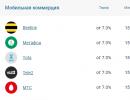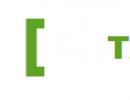Встановлення ключа командного рядка. Як змінити, видалити або продовжити ліцензію Windows
Незважаючи на те, що тема вже побита неодноразово, проте до мене часто звертаються з подібними питаннями.
Майкрософт пильно стежить за використанням контрафакту на її продукцію і всіляко карає тих, хто «провинився». На щастя, у нас не Америка і ніхто поки не вломиться до вас у будинок з криками «Ви заарештовані!». Однак піратську версію Windows набагато простіше "занапастити" через оновлення в інтернеті. Там все досить просто - на копії Windows, що не пройшла перевірку, запускається механізм видалення піратського ключа, що вимагає подальшої активації.
Ситуація вдвічі неприємна тим особам, які купують комп'ютер у магазині. Усміхнений продавець продемонструє вам працездатний товар, скаже, що поставив Windows і піде рахувати свої гроші. На жаль, це характерно як для дрібних магазинчиків, так і великих. Ні-ні, та й трапиться такий випадок, коли "ліцензійна" Windows відмовиться запускатися саме через відсутність цієї ліцензії. Просто, купуючи комп'ютер із інстальованою Windows у магазині, переконайтеся в наявності наклейки, що підтверджує ліцензію. Якщо її немає - Windows напевно піратська (рідко трапляються випадки, коли розсіяний продавець забуває наклеїти цю наклейку).
Проте маразм Microsoft докотився до того, що інколи навіть ліцензійні продукти не проходять перевірку на їхньому сервері. Я сам стикався із ситуацією, коли Microsoft блокувала ліцензійні Windows.
Ситуація безглузда і неприємна, але з цим доведеться змиритися. По суті, у вас у цьому випадку всього два виходи - ввести по новій ключ і активувати свою сімку (увага, один ключ можна лише 10 разів активувати, Майкрософт за цим уважно стежить), або скористатися спеціальним скриптом, який повторно реактивує вашу версію Windows. Варіант, у якому можна відновити працездатну Windows із раніше створеного образу я не розглядаю через те, що рідко хтось робить ці образи.
Отже, давайте розглянемо, як можна повторно активувати свою Windows 7. Запустіть Win+R і наберіть у вікні команду:
slmgr.vbs /rearm
Натисніть OK і зачекайте, поки виконається скрипт. Якщо Windows була раніше активована, скрипт поверне працездатність вашій системі. До речі, цим скриптом користуються і власники піратських версій, у яких він знову повертає активацію (знову до першого оновлення з Microsoft).
Windows сповнена глюків і з цим доводиться миритися. Активація може навіть злетіти в результаті програмного збою файлової системи. У цьому випадку вам також знадобиться цей спосіб. Однак зловживати rearm не варто – його можна викликати лише тричі. Якщо після його використання у вас знову висвітиться напис, що Windows не пройшла перевірку на ліцензію, варто задуматися про придбання ліцензійного продукту.
Іноді помилки slmgr.vbs та інші системні помилки VBS можуть бути пов'язані з проблемами у реєстрі Windows. Декілька програм може використовувати файл slmgr.vbs, але коли ці програми видалені або змінені, іноді залишаються "осиротілі" (помилкові) записи реєстру VBS.
В принципі, це означає, що в той час, як фактичний шлях до файлу міг бути змінений, його неправильне колишнє розташування досі записано в реєстрі Windows. Коли Windows намагається знайти файл за цим неправильним посиланням (на розташування файлів на вашому комп'ютері), може виникнути помилка slmgr.vbs. Крім того, зараження шкідливим програмним забезпеченням могло пошкодити записи реєстру, пов'язані з Windows. Таким чином, ці пошкоджені записи VBS реєстру необхідно виправити, щоб усунути проблему в корені.
Редагування реєстру Windows вручну з метою видалення ключів slmgr.vbs, що містять помилки, не рекомендується, якщо ви не є фахівцем з обслуговування ПК. Помилки, допущені під час редагування реєстру, можуть призвести до непрацездатності вашого ПК і завдати непоправної шкоди вашій операційній системі. Насправді навіть одна кома, поставлена не в тому місці, може перешкодити завантаженню комп'ютера!
У зв'язку з подібним ризиком ми рекомендуємо використовувати надійні інструменти очищення реєстру, такі як WinThruster (розроблений Microsoft Gold Certified Partner), щоб просканувати та виправити будь-які проблеми, пов'язані з slmgr.vbs. Використовуючи очищення реєстру, ви зможете автоматизувати процес пошуку пошкоджених записів реєстру, посилань на відсутні файли (наприклад, викликають помилку slmgr.vbs) та неробочих посилань усередині реєстру. Перед кожним скануванням автоматично створюється резервна копія, яка дозволяє скасувати будь-які зміни одним кліком та захищає вас від можливого пошкодження комп'ютера. Найприємніше, що усунення помилок реєстру може різко підвищити швидкість та продуктивність системи.
Попередження:Якщо ви не є досвідченим користувачем ПК, ми не рекомендуємо вручну редагувати реєстр Windows. Некоректне використання Редактора реєстру може призвести до серйозних проблем і вимагати повторної інсталяції Windows. Ми не гарантуємо, що несправності, які є результатом неправильного використання Редактора реєстру, можуть бути усунені. Ви користуєтеся Редактором реєстру на свій страх та ризик.
Перед тим як вручну відновлювати реєстр Windowsнеобхідно створити резервну копію, експортувавши частину реєстру, пов'язану з slmgr.vbs (наприклад, Windows):
- Натисніть на кнопку Почати.
- Введіть " command" рядку пошуку... ПОКИ НЕ НАТИСНІТЬ ENTER!
- Утримуючи клавіші CTRL-Shiftна клавіатурі, натисніть ENTER.
- Буде відображено діалогове вікно для доступу.
- Натисніть Так.
- Чорний ящик відкривається миготливим курсором.
- Введіть " regedit" і натисніть ENTER.
- У Редакторі реєстру виберіть ключ, пов'язаний із slmgr.vbs (наприклад, Windows), для якого потрібно створити резервну копію.
- У меню ФайлВиберіть Експорт.
- У списку Зберегти увиберіть папку, до якої потрібно зберегти резервну копію ключа Windows.
- В полі ім'я файлувведіть назву файлу резервної копії, наприклад, резервна копія Windows.
- Переконайтеся, що у полі Діапазон експортувибрано значення Вибрана гілка.
- Натисніть Зберегти.
- Файл буде збережено з розширенням.reg.
- Тепер у вас є резервна копія запису реєстру, пов'язаного з slmgr.vbs.
Наступні кроки при ручному редагуванні реєстру не будуть описані в цій статті, оскільки з ймовірністю можуть призвести до пошкодження вашої системи. Якщо ви бажаєте отримати більше інформації про редагування реєстру вручну, будь ласка, ознайомтеся з посиланнями нижче.
Активація Windows 7, так само як і Windows Vista, заснована на механізмі Software Protection Platform (SPP).
За замовчуванням тривалість роботи операційної системи без активації становить 30 діб. Однак можна 4 рази скинути лічильник активації за допомогою команди slmgr.vbs /rearm. Це дозволяє працювати з ОС без активації 120 діб.
Головна фішка цього методу продовження активації полягає в тому, що системі абсолютно не важливо, звідки ви взяли цю копію Windows 7. Ця хитрість повинна працювати завжди, але лише 4 місяці поспіль. Щоб отримати максимум, активуйте в останній день терміну.
Відкрийте меню Пуск-> і введіть команду cmd.exe(якщо в меню немає пункту Виконати можна скористатися комбінацією клавіш - Win+R)
У вікні набирайте команду:
Через кілька секунд після натискання клавіші Enter з'явиться повідомлення про успішне виконання команди. Натискайте OK, закривайте вікно та перезавантажуйтеся.
Після завантаження ОС, знову заходимо в Мій комп'ютер -> Властивостіі спостерігаємо результат – активацію віндовс відстрочено ще на 30 днів! Приємної роботи)
У принципі той самий метод, тільки в профіль, від (Валерій Сидоров)
Після закінчення терміну активації запуск оболонки \Windows\explorer.exeбуде заборонено.
З'явиться вікно "Активація Windows"з повідомленням «Активувати Windows зараз. Термін періоду активації минув, Windows більше не працює. Щоб використовувати Windows, потрібно активувати цю копію Windows».
При цьому доступні опції:
– Активувати Windows через мережу;
– Доступ до обмежених можливостей (при цьому ви зможете придбати ключ продукту по мережі);
– Повторити введення ключа продукту.
***
Як скинути лічильник активації
Виберіть опцію Доступ з обмеженими можливостями;
- Відкриється веб-браузер;
- у вікні «Веб-сторінка недоступна в автономному режимі»натисніть Автономно;
– у адресному рядку браузера введіть C:\Windows\System32\cmd.exe(якщо операційна системавстановлена не на диску C:\, введіть відповідну букву диска), натисніть Enter;

- З'явиться вікно "Завантаження файлу - попередження системи безпеки"з повідомленням «Запустити чи зберегти цей файл? (Ім'я: cmd.exe. Тип: Додаток, 294 КБ. З: C:\Windows\System32)», натисніть Запустити;

- З'явиться вікно « Internet Explorer– Попередження системи безпеки»з повідомленням “Не вдалося перевірити цього видавця. Ви дійсно хочете запустити цю програму? Назва: cmd.exe. Видавець: Невідомий видавець. Цей файл не має допустимого цифрового підпису, який підтверджує його видавця. Слід запускати програми, отримані лише від довіреного видавця», натисніть Запустити;
- у вікні Інтерпретатора командпісля запрошення системи C:\Users\ім'я_користувача\Desktop>введіть slmgr.vbs /rearm(або просто slmgr/rearm), натисніть Enter;
- У вікні, що з'явилося "Windows Script Host"з повідомленням «Виконання команди успішно завершено. Перезавантажте комп'ютер, щоб зміни набули чинності»натисніть OK;
- Закрийте вікна Інтерпретатора команд , веб-браузера, вікно активації Windows;
– перезавантажте ПК (якщо після перезавантаження знову з'явиться вікно активації, вимкніть ПКі знову увімкніть).
***
Налаштування механізму активації Windows 7 зберігаються в REG_DWORD-параметрах розділів Реєстру:
:
– VLActivationInterval– визначає загальний термін роботи без активації (значення за умовчанням – dword:00000078, тобто 120 діб);
– SkipRearm– визначає, чи буде дозволено скидати лічильник активації за допомогою команди slmgr.vbs /rearmпісля 4-х скидів (за замовчуванням – dword:00000000);
:
– ActivationInterval– визначає інтервал відображення повідомлення про активацію операційної системи (значення за промовчанням – dword:000dbba0);
– NotificationDisabled– відображення повідомлення про необхідність активації операційної системи в області сповіщень Панелі завдань(значення за замовчуванням - dword:00000000. Якщо встановити значення 1 , то повідомлення не відображатимуться).
Примітки
1. За допомогою веб-браузера можна запустити будь-яку програму Windows.
2. slmgr.vbs(файл сценарію VBScript; дискова адреса файлу - \Windows\System32\) - це Засіб управління ліцензуванням програмного забезпечення Windows 7 .
Використання: slmgr.vbs [Ім'яКомп'ютера [Користувач Пароль]] [
Ім'яКомп'ютера– Ім'я віддаленого комп'ютера (за замовчуванням – локального комп'ютера);
Користувач – Обліковий записз потрібними привілеями на віддаленому комп'ютері;
Пароль– пароль цього облікового запису.
Основні ключі файлу:
/ipk<Ключ продукта> - Встановлення ключа продукту (заміна існуючого ключа);
/ato [ІД активації]– активація Windows;
/ dli [ІД активації | All]– відображення відомостей про ліцензію (за замовчуванням – поточна ліцензія);
/dlv [ІД активації | All]- Відображення докладних відомостей про ліцензію (за замовчуванням - поточна ліцензія);
/xpr [ІД активації]– дата закінчення терміну поточного стану ліцензії;
/cpky- Видалення ключа продукту з Реєстру (для запобігання витоку інформації);
/ilc<Файл лицензии> - Встановлення ліцензії;
/rilc- Перевстановлення файлів ліцензій системи;
/rearm- Скидання ліцензійного стану комп'ютера;
/upk- Видалення ключа продукту;
/dti [ІД активації]- Відображення ідентифікатора установки для автономної активації;
/atp<Идентификатор подтверждения>[ІД активації]– активація продукту з ідентифікатором підтвердження, наданим користувачем.
3. Деякі антивіруси забороняють виконання скриптових файлів. Для запуску slmgr.vbsнеобхідно вимкнути блокатор скриптів.
— досить проста і зрозуміла процедура (ну хоча б менш), ніж те, що ми збираємося розглянути далі в цій статті. Як бути, якщо ви хочете зробити з ліцензією щось більш просунуте та складне, наприклад, такі речі як, як видалити/змінити ключ продукту, виконати онлайн-активацію або продовжити час активації. Це не так просто, як проста активація, яка виконується стандартними засобамиОС із зручним графічним інтерфейсом, але й не так складно. У цій статті я дам вам інформацію, як і за допомогою чого це можна зробити.
Існує інструмент командного рядка, званий Slmgr.vbs, що входить до складу Windows і надає можливості, недоступні у стандартному інтерфейсі активації, який знаходиться у вікні «Оновлення та безпека», до якого можна дійти, відкривши меню Пуск і вибравши Параметри.
По-перше: відкрийте командний рядок із правами адміністратора
Для використання Slmgr.vbs необхідно. У Windows 10 або 8 клацніть правою кнопкою миші по кнопці Пуск (або поєднання клавіш Win + X) і виберіть командний рядок (адміністратор). У Windows 7 знайдіть командний рядок у меню Пуск, у списку Усі програми > Службові. Натисніть на неї правою кнопкою та оберіть «Запустити від імені адміністратора».
Перегляд інформації про активацію/ліцензію
Для відображення базової інформації про ліцензію та активаційну інформацію, виконайте команду нижче, яка скаже вам, яка у вас версія Windows, частина ключа продукту, щоб ви могли ідентифікувати та покаже вам, чи активована система.
Щоб отримати докладнішу інформацію про ліцензію, включаючи ID активації, ID установки та інші детальні відомості, введіть наступну команду:

Перегляд дати закінчення терміну дії ліцензії
Щоб дізнатися термін поточної активації системи, натисніть нижче. Так як роздрібні ліцензії, скажімо, для домашніх комп'ютерів активація йде на безстроковій основі, що ніколи не закінчиться, команда буде корисною для комерційних організацій KMS та серверів. Проте ви можете перевірити термін придатності вашої ліцензії, і переконатися, що вона постійна.

Як видалити ключ продукту
За допомогою Slmgr.vbs можна також видалити ключ продукту поточної системи Windows. Після виконання команди нижче, перезавантажте комп'ютер і ваша операційна система не матиме ключ продукту, що означає, Windows стане неактивним - без ліцензії.
Це дозволяє вам перенести ліцензію на інший комп'ютер, якщо це необхідно. Наприклад, якщо ви хочете подарувати старий комп'ютердругові, а ліцензію хочете залишити собі. Однак, як відомо, активація Windows буде «прив'язана» до обладнання комп'ютера, на якому вона встановлена, тому просто так зробити перенесення не вийде, але це можливо, але зараз не про це (це буде в наступних статтях).
Щоб видалити ліцензійний ключ, введіть у командний рядок таку команду:

Однак, команда не видаляє активацію повністю. Windows також зберігає ключ продукту в реєстрі, тому що це іноді необхідно при налаштуваннях комп'ютера, а також для запобігання крадіжці ключа шкідливими програмами, які можуть отримати доступ до реєстру. Крім цього майбутній власник комп'ютера (якщо він більш-менш розуміється на комп'ютерах) може легко витягнути ключ з реєстру, так що ви також повинні обов'язково видалити його з реєстру наступною командою:

Як встановити або змінити ключ продукту
За допомогою slmgr.vbs ви можете ввести новий ключ продукту. Якщо система Windows вже активована, використовуючи наведену нижче команду ви можете замінити старий ключ на новий діючий (замість #####-#####-#####-#####--##### введіть новий ключ). Після цього рекомендується перезавантажити комп'ютер.
Також це можна зробити в екрані налаштувань активації у параметрах комп'ютера, але наступна команда дозволяє зробити це з командного рядка:
slmgr.vbs /ipk #####-#####-#####-#####-#####

Активація Windows
Активація Windows онлайн
Наступною командою можна спробувати активувати Windows через Інтернет.

Активація Windows офлайн
Щоб отримати ідентифікатор установки (ID) для офлайн активації, виконайте таку команду:
Тепер вам необхідно отримати код підтвердження активації системи телефоном. Перейдіть на офіційну сторінку Довідка активації Microsoft Windows. За наведеними інструкціями зателефонуйте до центру активації продуктів Microsoft (нічого страшного в цьому немає, ви дотримуватиметеся інструкцій робота) і надайте ID установки, отриманий вище і ви отримаєте активаційний код (у разі, якщо все успішно підтвердиться). Це може допомогти вам активувати систему Windowsбез підключення до Інтернету.
Замість ACTIVATIONID введіть ID активації. який ви отримали:
slmgr.vbs /atp ACTIVATIONID
Після цього, щоб переконатися, що ваша ОС активована, можете використовувати наступні команди:
slmgr.vbs /dli або slmgr.vbs /dlv

Як продовжити активацію
Візьмемо наприклад Windows 7, в якій є 30-денний пробний період до того, як вона почне вимагати ключ продукту. Ви можете продовжити пробний період, тобто. скинути цей випробувальний термін назад на 30 днів, виконавши команду нижче.
slmgr.vbs / Rearm
Однак ви не зможете знову і знову і нескінченно продовжувати випробувальний період - команда може бути використана лише кілька разів. Хочете дізнатися скільки разів – введіть команду slmgr.vbs /dlv. Точно не пам'ятаю, але для кожної версії, здається, своє «кількість разів». У Windows 7, якщо не помиляюся 3 рази і 5 разів на Windows Server 2008 R2. За винятком Windows 10, опція працює у всіх ранніх версіях.

Застосування Slmgr.vbs для віддалених комп'ютерів
Зазвичай Slmgr виконується на поточному комп'ютері, однак у вас є можливість віддаленого адміністрування комп'ютерами в мережі, якщо ви маєте доступ до них. Наприклад, перша команда нижче застосовується до поточного комп'ютера, а друга на віддаленому комп'ютері. Тільки потрібно знати Ім'я комп'ютера, ім'я користувача та пароль.
slmgr.vbs/опція
slmgr.vbs ім'якомп'ютера ім'якористувача пароль /опція
З командою Slmgr.vbs можна застосовувати інші команди, пов'язані з активацією системи. Див. Параметри Slmgr.vbs для отримання більш детальної інформації.
KMS. Як активувати вручну WindowsMicrosoft пропонує два типи активації для своїх продуктів – MAK (Multiple Activation Key) та KMS (Key Management Service / Служба керування ключами).
Іноді з різних причин Windows не хоче активуватися в мережі, в якій є KMS-сервер, що працює.
Для активації вручну необхідно виконати послідовно 3 команди Командному рядку. Командний рядокзапускаємо від імені адміністратора


Увімкнення активації при звичайному доступі
Джерело:
https://technet.microsoft.com/ru-ua/library/bb490214.aspx
За замовчуванням активація вимагає прав адміністратора. Однак у випадках, коли користувачі не мають права доступу локального адміністратора і автоматична активація не може бути виконана протягом перших 30 днів пільгового періоду, клієнти можуть надати право виконання цих операцій користувачам, які мають право звичайного доступу.
Щоб дозволити користувачам, що мають право звичайного доступу, встановлювати ключі продукту, виконувати активаціюта переоснащення комп'ютерів, значення запису реєстру
HKEY_LOCAL_MACHINE\SOFTWARE\Microsoft\W indows NT\CurrentVersion\SL\UserOperations (REG_DWORD)
Потрібно встановити рівним 1.
Після ввімкнення цього параметра реєстру всі запити встановлення ключів продукту, активації та переоснащення повинні виконуватись за допомогою сценарію Slmgr.vbs.
Додатково
Також на сайтах Microsoft.com дуже багато інформації на цю тематику, наприклад.